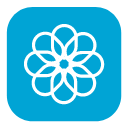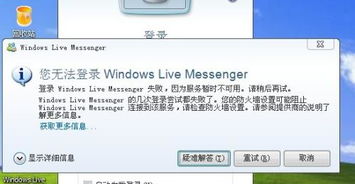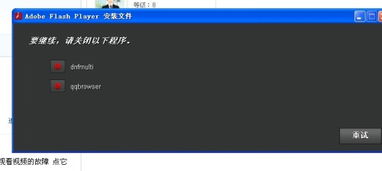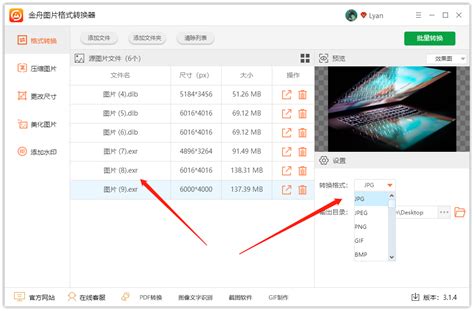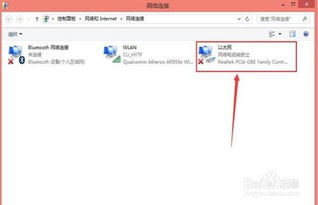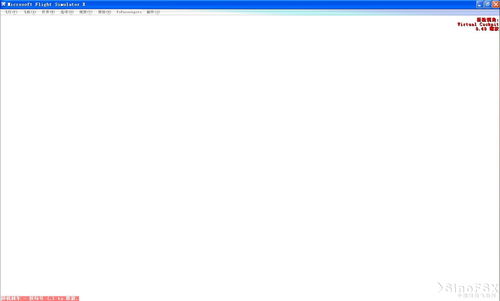如何解决电脑打字无法输出的问题
当我们日常使用电脑进行工作或学习时,有时会遇到电脑打字无法输出的困扰。这不仅影响了工作效率,还可能带来焦虑和困扰。本文将全面解析电脑打字打不出来的原因,并提供一系列实用的解决方法,帮助你快速恢复打字功能。

首先,我们需要明确电脑打字打不出来可能涉及多个层面的问题,包括硬件故障、软件冲突、系统设置错误等。接下来,我们将逐一分析这些原因,并给出针对性的解决策略。
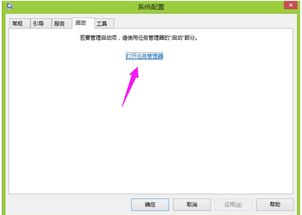
一、检查键盘硬件
1. 键盘连接问题
有线键盘:确保键盘的USB接口插紧,没有松动。可以尝试更换一个USB接口重新连接,以排除接口故障的可能性。

无线键盘:检查电池是否耗尽,如果电量不足,请更换新电池。同时,确保无线接收器插好且没有遮挡,保持信号畅通。

2. 键盘锁定
检查键盘上的大写锁定(Caps Lock)、数字锁定(Num Lock)和滚动锁定(Scroll Lock)等指示灯是否亮起。如果某个键被锁定,按下相应的解锁键即可。
3. 键盘损坏
如果尝试了上述方法,键盘仍然无法正常工作,可能是键盘本身出现了故障。此时,可以尝试将键盘连接到另一台电脑上测试,以确认是否键盘损坏。如果确定是键盘问题,需要购买新的键盘进行替换。
二、排查软件与驱动问题
1. 操作系统更新
有时操作系统更新后,可能会导致键盘驱动不兼容或出现异常。检查系统更新历史记录,确认是否最近进行了系统更新。如果是,可以尝试回滚到更新前的版本,或者等待系统发布修复补丁。
2. 键盘驱动
前往设备管理器,找到键盘设备,检查是否有黄色感叹号或问号标识。如果有,说明键盘驱动存在问题。可以尝试卸载驱动后重启电脑,让系统自动重新安装驱动。或者,访问键盘制造商的官方网站,下载并安装最新版本的驱动程序。
3. 软件冲突
某些第三方软件可能会与键盘驱动发生冲突,导致键盘无法正常工作。尝试在安全模式下启动电脑,以排除第三方软件的干扰。如果键盘在安全模式下能够正常使用,那么很可能是某个软件导致的问题。此时,可以逐一卸载最近安装的软件,直到找到并解决问题软件。
三、检查系统设置
1. 语言与输入法设置
确认操作系统的语言与输入法设置是否正确。有时,错误的输入法设置可能导致键盘无法输入字符。前往控制面板或设置中的时间和语言选项,检查并调整输入法设置。
2. 键盘布局
检查键盘布局设置是否与你的键盘类型相匹配。例如,如果你使用的是美式键盘,但系统设置为其他国家的键盘布局,可能会导致按键输出与实际输入不符。在控制面板或设置中的键盘选项中,选择正确的键盘布局。
3. 触摸屏键盘
如果你的电脑配备了触摸屏键盘,确保它没有意外地被禁用。有时,触摸屏键盘的快捷键可能被误按,导致触摸屏键盘关闭。可以尝试使用快捷键(如Fn+F键组合)重新启用触摸屏键盘。
四、清理与维护
1. 清洁键盘
键盘长期使用后,可能会积累灰尘和污垢,导致按键失灵。使用软布或棉签蘸取少量酒精,轻轻擦拭键盘表面和按键缝隙。确保在断电和拔下键盘的情况下进行清洁,以免损坏电路。
2. 重置键盘
对于一些带有重置功能的键盘,可以尝试按下重置键(如果有的话)来恢复键盘的出厂设置。注意,不是所有键盘都具备此功能,具体需参考键盘的说明书。
五、高级故障排除
1. 命令行工具
对于高级用户,可以使用Windows的命令行工具(如cmd或PowerShell)进行进一步的故障排除。例如,可以使用`osk`命令打开屏幕键盘,以验证是否是物理键盘的问题。或者,使用`sfc /scannow`命令扫描和修复系统文件,以解决可能的系统损坏问题。
2. 系统恢复
如果以上方法均未能解决问题,且你怀疑系统出现了严重故障,可以考虑使用系统恢复功能。系统恢复可以将系统恢复到之前的某个时间点,以撤销可能导致问题的更改。请注意,在使用系统恢复之前,务必备份重要数据。
六、寻求专业帮助
如果上述所有方法都未能解决问题,可能需要寻求专业的技术支持。你可以联系电脑制造商的客服部门,或者前往专业的电脑维修店进行维修。
结语
电脑打字打不出来的问题可能涉及多个方面,从硬件故障到软件冲突,再到系统设置错误。通过逐一排查这些可能的原因,并采取相应的解决方法,你通常能够找到问题的根源并恢复打字功能。记住,在尝试任何解决方案之前,务必备份重要数据,以防万一。希望本文能帮助你快速解决电脑打字打不出来的问题,让你的工作和生活恢复顺畅。
- 上一篇: LOL末日使者:最强辅助天赋与符文搭配指南
- 下一篇: 如何轻松查看我在百度贴吧的时光机身份?
-
 如何解决笔记本电脑桌面图标无法打开的问题资讯攻略12-03
如何解决笔记本电脑桌面图标无法打开的问题资讯攻略12-03 -
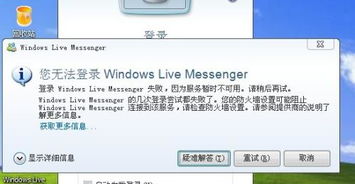 如何解决MSN无法安装的问题?资讯攻略01-21
如何解决MSN无法安装的问题?资讯攻略01-21 -
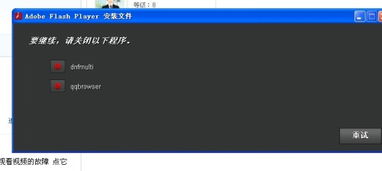 电脑无法播放视频的原因是什么?资讯攻略12-05
电脑无法播放视频的原因是什么?资讯攻略12-05 -
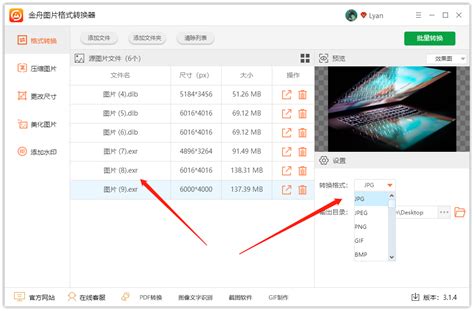 轻松解决!电脑无法打开RAR文件的方法资讯攻略12-03
轻松解决!电脑无法打开RAR文件的方法资讯攻略12-03 -
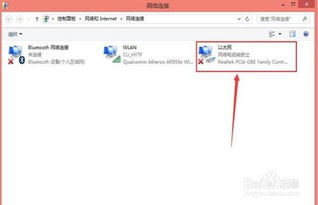 网络故障大救急:电脑无法上网的实用解决方法资讯攻略12-03
网络故障大救急:电脑无法上网的实用解决方法资讯攻略12-03 -
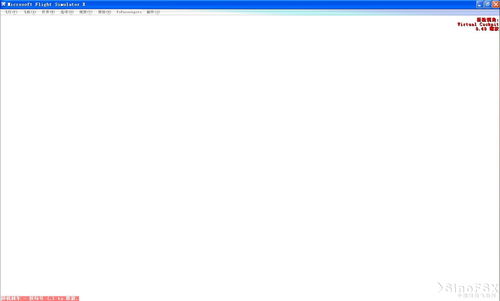 揭秘白屏问题,一键解决你的困扰!资讯攻略12-03
揭秘白屏问题,一键解决你的困扰!资讯攻略12-03